'>

اگر آپ موت کی خرابی کی نیلی اسکرین دیکھ رہے ہیں KERNEL_DATA_INPAGE_ERROR (بعض اوقات غلطی والے کوڈ کے ساتھ 0x0000007A سائڈ پر)، تم اکیلے نہیں ہو. بہت سے ونڈوز 10 صارفین اس مسئلے کی اطلاع دے رہے ہیں۔ لیکن پریشانی کی کوئی بات نہیں ، جیسے کسی نیلے رنگ کی اسکرین کو خوفناک لگتا ہے ، ٹھیک کرنا ممکن ہے۔
آپ کو آزمانے کے لئے یہ 3 حل ہیں۔ آپ کو ان سب کو آزمانے کی ضرورت نہیں ہوگی۔ صرف اس وقت تک کام کریں جب تک کہ آپ کو ایک کام آپ کے لئے کام نہ ہو۔
1: وائرس کی جانچ پڑتال کریں
2: ہارڈ ڈسک ڈرائیو چیک اور رام چیک چلائیں
3: خودکار پر پیجنگ فائل مینجمنٹ مرتب کریں
4: ڈیوائس ڈرائیورز کو اپ ڈیٹ کریں
دوسرے اختیارات
اہم: ان میں سے کسی بھی حل کو آزمانے کے ل You آپ کو مسئلہ کمپیوٹر پر ونڈوز میں لاگ ان ہونے کی ضرورت ہوگی۔ اگر آپ ونڈوز میں لاگ ان نہیں ہوسکتے ہیں تو ، اپنے پی سی کو 3 بار ہارڈ ریبوٹ انجام دینے کے لئے آن اور آف کریں اسے سیف موڈ میں دوبارہ اسٹارٹ کریں ، پھر ان حلوں کو آزمائیں۔
طریقہ 1: وائرس کی جانچ پڑتال کریں
کیرنل_ڈیٹا_ ان پیج_اییرائیرس فائلوں یا وائرس سے متاثرہ پروگراموں کی وجہ سے ہوسکتا ہے۔ اگر آپ نے اپنے کمپیوٹر کو ممکنہ وائرس کے ل scan اسکین نہیں کیا ہے تو ، ابھی کریں۔
اگر آپ کو کوئی بھی متاثرہ فائلیں ملتی ہیں تو ان کو مکمل طور پر ختم کردیں۔
طریقہ 2: ہارڈ ڈسک ڈرائیو چیک اور رام چیک چلائیں
کیرنل_ڈیٹا_ان صفحہ_ی غلطی کی وجہ رام اور ڈسک کنٹرولر کی خرابی میں ناکامی ہے۔ آپ یہ دیکھنے کے لئے کچھ چیک چلا سکتے ہیں کہ آیا آپ کی ڈسک یا رام کی غلطی ہے:
- اپنے سسٹم میموری کی جانچ کریں
1) اپنے کی بورڈ پر ، دبائیں ونڈوز لوگو کی  اور R ایک ہی وقت میں ایک رن کمانڈ. ٹائپ کریں mdsched.exe رن باکس اور پریس میں داخل کریں .
اور R ایک ہی وقت میں ایک رن کمانڈ. ٹائپ کریں mdsched.exe رن باکس اور پریس میں داخل کریں .
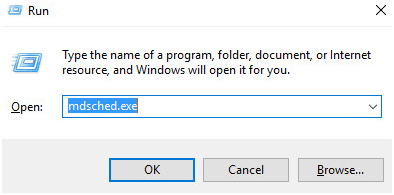
2) آپ کلک کرسکتے ہیں ابھی دوبارہ شروع کریں اور مسائل کی جانچ کریں (تجویز کردہ) ابھی اپنے میموری کارڈ کی حیثیت کو جانچنے کے ل or ، یا کلک کریں اگلی بار جب میں اپنے کمپیوٹر کو شروع کرتا ہوں تو مسائل کی جانچ کریں اگر اب آپ بھی قابض ہیں۔
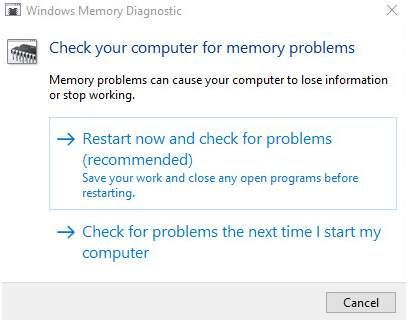
3) آپ دیکھیں گے ونڈوز میموری تشخیصی آلہ جب آپ اپنے کمپیوٹر کو دوبارہ شروع کرتے ہو تو کام کرنا۔
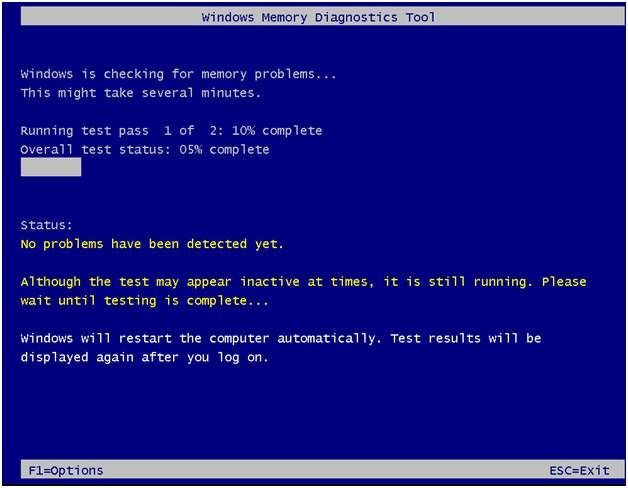
اگر اس میں غلطی ، خوشخبری کی اطلاع نہیں ہے تو ، آپ کی ڈسک مجرم نہیں ہے۔
- ہارڈ ڈسک ڈرائیو ٹیسٹ چلائیں
1) اپنے کی بورڈ پر ، پیدوبارہ ونڈوز لوگو کی  اور ایکس اسی وقت ، پھر کلک کریں کمانڈ پرامپٹ (ایڈمن) .
اور ایکس اسی وقت ، پھر کلک کریں کمانڈ پرامپٹ (ایڈمن) .
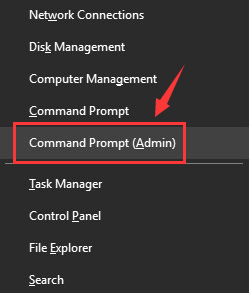
جب ایڈمنسٹریٹر کی اجازت کے ساتھ اشارہ کیا جائے تو ، کلک کریں جی ہاں .
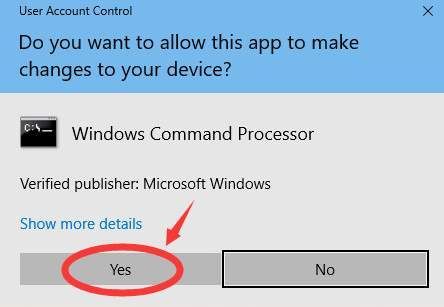
2) کمانڈ میں ٹائپ کریں اور پریس کریں داخل کریں آپ کے کی بورڈ کی کلید پھر ٹائپ کریں اور .
chkdsk C: / F / R
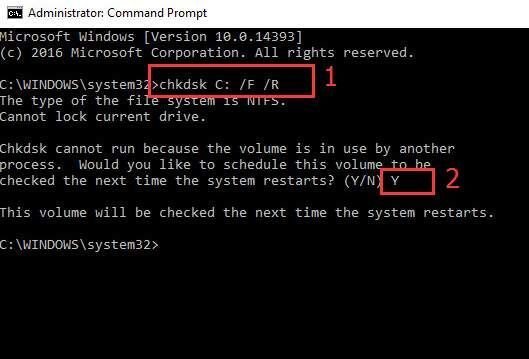
3) اپنے ایچ ڈی ڈی کو اسکین کرنے اور دریافت ہونے والی کسی بھی پریشانی کی نشاندہی کرنے اور ان کی مرمت کیلئے CHKDSK کیلئے اپنے کمپیوٹر کو دوبارہ شروع کریں۔
طریقہ 3: خودکار پر پیجنگ فائل مینجمنٹ مرتب کریں
جیسا کہ غلطی والے کوڈ سے پتہ چلتا ہے ، اگر آپ کو پیجنگ فائل میں کوئی خراب بلاک یا سیکٹر پڑ رہا ہے تو ، کرنل_ڈیٹا_ ان پیج_ایریر بھی ہو گا۔ اسے ٹھیک کرنے کے لئے:
1) اپنے کی بورڈ پر ، دبائیں ونڈوز لوگو کی  اور ہے اسی وقت فائل ایکسپلورر فولڈر کو طلب کرنا۔ دائیں کلک کریں یہ پی سی اور کلک کریں پراپرٹیز .
اور ہے اسی وقت فائل ایکسپلورر فولڈر کو طلب کرنا۔ دائیں کلک کریں یہ پی سی اور کلک کریں پراپرٹیز .
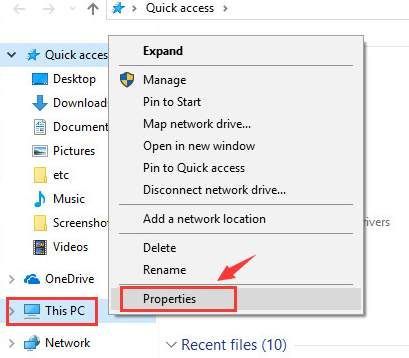
2) کلک کریں اعلی درجے کی نظام کی ترتیبات .
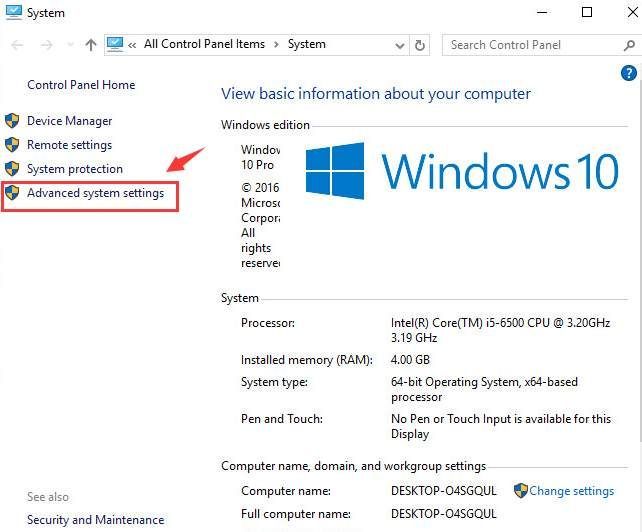
3) میں اعلی درجے کی ٹیب ، کلک کریں ترتیبات کارکردگی کے زمرے کے تحت۔
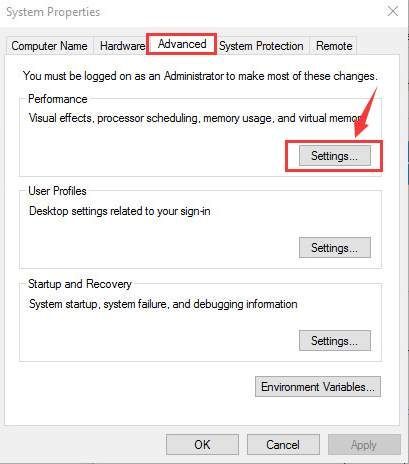
4) جائیں اعلی درجے کی ٹیب کلک کریں تبدیل کریں… .
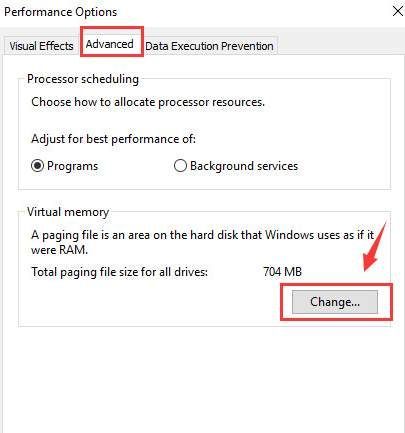
5) چیک کریں کہ آیا باکس کیلئے تمام ڈرائیوز کیلئے پیجنگ فائل سائز کا خود بخود نظم کریں ٹکڑا ہوا ہے ، اور یہ ہونا چاہئے نہیں خالی رہو۔
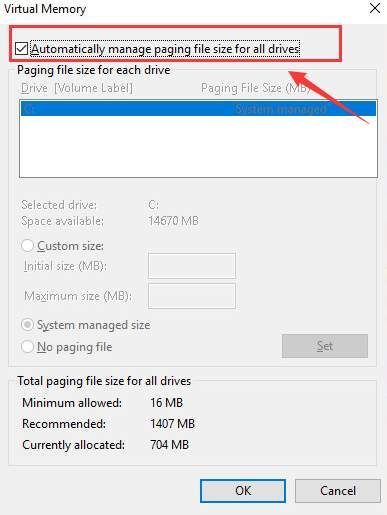
اگر آپ غیر فعال ہیں تو ، براہ کرم اس باکس کو نشان لگائیں اور کلک کریں ٹھیک ہے تبدیلی کو بچانے کے لئے.
طریقہ 4: آلہ ڈرائیورز کو اپ ڈیٹ کریں .
آپ کا مسئلہ شاید ڈرائیور کے مسائل کی وجہ سے ہے۔ مذکورہ بالا اقدامات اسے حل کر سکتے ہیں ، لیکن اگر وہ ایسا نہیں کرتے ہیں ، یا آپ کو اعتماد نہیں ہے کہ وہ دستی طور پر ڈرائیوروں کے ساتھ کھیل رہے ہیں ، تو آپ خود بخود یہ کام کرسکتے ہیں آسان ڈرائیور .
آسان ڈرائیور آپ کے سسٹم کو خود بخود پہچان لے گا اور اس کے لئے درست ڈرائیور تلاش کرے گا۔ آپ کو بالکل یہ جاننے کی ضرورت نہیں ہے کہ آپ کا کمپیوٹر کون سا سسٹم چل رہا ہے ، آپ کو غلط ڈرائیور ڈاؤن لوڈ اور انسٹال کرنے کا خطرہ مول لینے کی ضرورت نہیں ہے ، اور انسٹال کرتے وقت آپ کو غلطی کرنے کی فکر کرنے کی ضرورت نہیں ہے۔
آپ اپنے ڈرائیورز کو خود بخود کسی ایک سے بھی تازہ کاری کرسکتے ہیں مفت یا پھر کے لئے آسان ڈرائیور کے ورژن. لیکن پرو ورژن کے ساتھ ، اس میں صرف 2 کلکس لگتے ہیں (اور آپ کو پورا تعاون اور 30 دن کی رقم کی واپسی کی ضمانت مل جاتی ہے):
1) ڈاؤن لوڈ کریں اور ڈرائیور ایزی انسٹال کریں۔
2) آسان ڈرائیور چلائیں اور کلک کریں جائزہ لینا بٹن اس کے بعد ڈرائیور ایزی آپ کے کمپیوٹر کو اسکین کرے گا اور کسی بھی پریشانی والے ڈرائیور کا پتہ لگائے گا۔
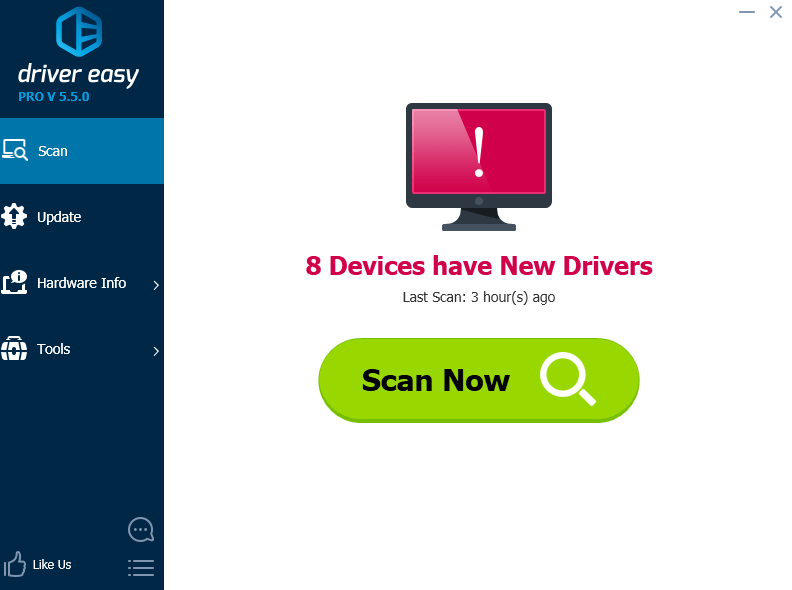
3) پر کلک کریں اپ ڈیٹ اس ڈرائیور کا درست ورژن خود بخود ڈاؤن لوڈ اور انسٹال کرنے کیلئے جھنڈا لگائے ہوئے آڈیو ڈرائیور کے ساتھ والے بٹن پر (آپ مفت ورژن کے ساتھ یہ کام کرسکتے ہیں)۔ یا کلک کریں تمام تجدید کریں خود بخود ڈاؤن لوڈ اور انسٹال کرنے کے لئے جو آپ کے سسٹم پر موجود ہیں یا ختم ہوچکے ہیں ان تمام ڈرائیوروں کا صحیح ورژن (اس کی ضرورت ہوتی ہے پرو ورژن - جب آپ کلک کریں گے تو آپ کو اپ گریڈ کرنے کا اشارہ کیا جائے گا تمام تجدید کریں ).
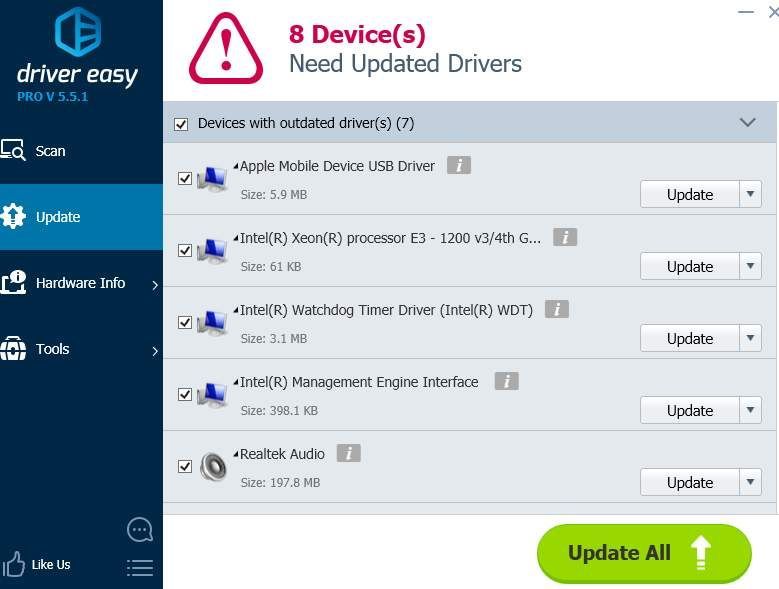
دوسرے اختیارات
1) یقینی بنائیں کہ آپ کا ایچ ڈی ڈی ناکام نہیں ہو رہا ہے . اگر آپ موت کی غلطی کی یہ نیلی اسکرین سامنے آنے پر آپ کے کمپیوٹر کی ہارڈ ڈسک ڈرائیو میں سے ایک عجیب و غریب کلک کی آواز سن رہے ہیں تو ، اس بات کا بہت بڑا امکان ہے کہ آپ کا ایچ ڈی ڈی ناکام ہوگیا یا ناکام ہو رہا ہے۔
2) اپنی IDE / SATA کیبل چیک کریں . جیسا کہ اوپر بتایا گیا ہے ، موت کی یہ نیلی اسکرین ایچ ڈی ڈی پر خراب شعبوں کی وجہ سے ہوسکتی ہے ، جس کی وجہ یہ ہوسکتی ہے کہ آپ کے کمپیوٹر کو کسی HD یا ناقص IDE / SATA کیبل کی وجہ سے آپ کے HDD کا پتہ لگانے میں بہت مشکل درپیش ہے۔ اس بات کو یقینی بنائیں کہ آپ کے IDE / SATA کیبل کو دونوں سروں پر جکڑا ہوا ہے۔ اگر آپ نے پہلے ہی اس بات کو یقینی بنادیا ہے کہ کیبل جکڑ ہوا ہے اور نیلے رنگ کی اسکرین میں خرابی اب بھی واقع ہوتی ہے تو ، آپ اسے تبدیل کرنا چاہتے ہیں اور دوبارہ کوشش کر سکتے ہیں۔
3) سسٹم لاگ ان ایونٹ ویور کو چیک کریں . اگر آپ کے پاس مزید اضافی غلطی والے پیغامات ہیں جو آپ کو مسئلہ کی صورت میں پیدا ہونے والے آلے کی نشاندہی کرنے میں مدد فراہم کرسکتے ہیں تو ، آپ ایونٹ ویوور میں موجود معلومات کی جانچ کر سکتے ہیں۔


![[حل] رون اسکائپ تباہی کا شکار رہتا ہے](https://letmeknow.ch/img/program-issues/60/runescape-keeps-crashing.jpg)

![[2024 ٹپس] فورٹناائٹ ایف پی ایس بوسٹ](https://letmeknow.ch/img/knowledge-base/14/fortnite-fps-boost.png)
![[حل شدہ] پی سی پر ڈوٹا 2 مائک کام نہیں کررہا ہے](https://letmeknow.ch/img/sound-issues/03/dota-2-mic-not-working-pc.jpg)
![[2021 نکات] وارزون میں اسٹٹرنگ اور ایف پی ایس کو فروغ دینے کا طریقہ](https://letmeknow.ch/img/program-issues/97/how-fix-stuttering.jpg)